Свободно-распространяемая программа для мониторинга и управления компьютерным классом для Windows и Linux, которая позволяет демонстрировать экран ученикам, отправлять сообщения, управлять компьютерами учеников и многое другое. Также можно использовать для удаленного управления в компании. Переведен на русский язык.
Veyon является официальным правопреемником iTALC с полностью переписанным ядром и архитектурой, и новыми компонентами, обеспечивающими гораздо лучшую стабильность и производительность.
Пользовательский интерфейс Veyon был оптимизирован для простоты использования и быстрого доступа ко всем важным функциям.
Особенности Veyon
- демонстрация экрана конкретному компьютеру, а также всему классу (оконная и полноэкранная);
- встроенная поддержка протокола LDAP/AD;
- мониторинг и дистанционное управление всеми компьютерами;
- создание скриншотов;
- возможность заблокировать конкретный компьютер или весь класс;
- отправка текстовых сообщений;
- включение/выключение и перезагрузка удаленных компьютеров;
- удаленный выход из системы и удаленное выполнение произвольных команд/скриптов;
- домашнее обучение - сетевые технологии Veyon не ограничивается подсетью и поэтому можно присоединиться к урокам через VPN соединение;
- удаленный просмотр рабочего стола без управления;
- открытие веб-сайта на удаленном компьютере;
- создание классов и компьютеров в этих классах.
Veyon предоставляет полный контроль над классом. Можно увидеть все экраны компьютеров в просмотре в виде значков и получить доступ к отдельным компьютерам с помощью всего одного клика. Создавать скриншоты на компьютерах одним щелчком мыши. Обратить внимание на свой урок, блокируя компьютер с помощью всего одной кнопки.
Благодаря Veyon учитель видеть содержимое экранов учеников, и если один из учеников нуждается в помощи, можно получить доступ к его рабочему столу. Ученик видит все действия учителя и таким образом способен учиться новым процедурам.
Настройки Veyon
В настройках программы на вкладке “Access Conrol” можно настроить, какие пользователи могут получить доступ к компьютерам в сети Veyon. Контроль доступа осуществляется при инициализации соединения после аутентификации. В то время как аутентификация проверяет подлинность пользователя, функциональность управления доступом ограничивает доступ авторизованным пользователям, таким как учителя.
Необходимый режим контроля доступа может быть выбран в верхней части страницы настроек “Access Conrol”. Если аутентификация является достаточной (например, при использовании ключа аутентификации с ограниченным доступом к ключам аутентификации) можно выбрать первый вариант, который не выполняет какого-либо дальнейшего контроля доступа. Стоит выбрать вторую опцию для ограничения доступа к членам определенной группы пользователей. Третий вариант позволяет настроить контроля доступа с использованием пользовательских правил управления доступом. Это наиболее гибкий режим во время начальной конфигурации, который может быть более сложным в настройке.
Все компьютеры должны быть настроены одинаково, иначе могут быть проблемы с подключением.
Настройка механизма управления доступом группами пользователей довольно проста. Левый список содержит всех доступных групп пользователей. По умолчанию все локальные группы пользователей перечислены. Если были произведены настройки LDAP/интеграция с AD все группы пользователей LDAP будут показаны в данном блоке. Можно выбрать одну или несколько групп и перенести их в правый список с помощью соответствующей кнопки между двумя списками. Все члены каждой группы при переходе в правый список получат доступ к компьютерам. Как обычно, не стоит забывать обновить настройки на всех клиентах.
Если требуется точное управление, которое разрешает пользователям доступ к компьютеру можно использовать этот режим контроля доступа. Когда пользователь пытается подключиться к компьютеру, все правила контроля доступа обрабатываются последовательно до соответствия одного правила.
По умолчанию список правил пуст, что приводит к отклонению каждой попытки доступа, потому что нет никаких правил контроля доступа, которые явно разрешают доступ. Это означает, что придется добавить как минимум одно правило, которое разрешает доступ при определенных условиях.
Инструкцию по установке и настройке Veyon на Windows 7 и Windows 10 можно найти в разделе статей (прямая ссылка).
Характеристики
Ссылки на официальный сайт и загрузку- Язык: Русский
- ОС: Windows 10, Windows 7
- Лицензия: GNU GPL v3
- Разработчик: Veyon Solutions
- Категория: Удаленное управление
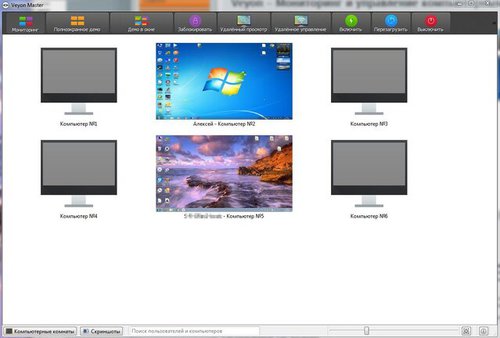


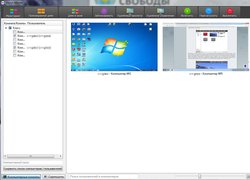

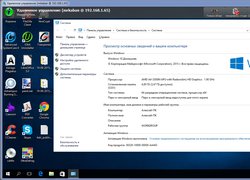
Алексей
29 января 2024 г. 20:09
Василий, возможность читать и изучать помогает человеку развиваться и узнавать новое. Свобода первого заканчивается там, где начинается свобода второго. Это из курса философии. Что касается названия сайта - оно никаким образом не связано с вседозволенностью, которую ошибочно называют свободой. Слово свобода в названии сайта пришло из термина free software, хотя некоторые ошибочно переводят как бесплатное. Это термин имеющий конкретное определение и значение. С ним и связано данное название.
Василий
28 января 2024 г. 17:58
Сайт вроде бы называется "Континент свободы", а пропагандирует программное обеспечение, ограничивающее свободу учеников, ведь оно позволяет блокировать компьютеры в классе и подглядывать за происходящим на компьютерах в классе.
mrKaban
5 марта 2023 г. 10:52
Татьяна, лучше спросить через официальный сайт, разработчики хорошо отвечают
Татьяна
5 марта 2023 г. 3:45
Не могу использовать проектор(сгорел), раньше брала разные программы, НЕТ оп, Италк, пробовала и эту на win7. Сейчас положение сложное, объяснять как то надо(информатика и математика), Veyon устанавливается на 10, но компьютеры подключить не могу(динамические адреса, доступа к роутеру нет). В программе есть и МАС адреса. Но думаю, работать не будет. Буду рада совету, может есть какой то выход... Или другая программа.
mrKaban
8 ноября 2022 г. 20:41
Вам лучше спросить на их странице на гитхаб, там разработчики активно отвечают
Сергей
8 ноября 2022 г. 1:26
На клиенте линукс. Пока никто не вошел в учетку за этим компом по удаленке veyon его не видит. Только авторизуешься - veyon сразу показывает, что комп доступен. Если работать по удаленке и выйти из пользователя, то соединение обрывается и не восстанавливается. Может кто знает как это исправить?
mrKaban
18 мая 2022 г. 13:17
Вам этот вопрос нужно задать разработчикам. Перейдите по ссылке "Каталог загрузки" и там есть вкладка Issue, в которой при помощи английского языка можно задать вопрос. Необходимо зарегистрироваться. Проблема очень старая и связана с самим протоколом vnc. Возможно уже есть решение.
Денис
18 мая 2022 г. 12:54
А можно ли как то решить проблему с тем что русскоязычные символы не печатаются на удаленном ПК
mrkaban
12 мая 2022 г. 19:12
Денис, про такую проблему слышу впервые, и на гитхаб подобных тикетов нет. Однако, настораживает цифра 8. Есть подозрение, что это реагирует песочница или какой-то проактивный модуль того же антивируса. Рекомендую проверить, но напоминаю, что файл\выход мало для тестирования - необходимо именно приостановить защиту и только потом выгрузить. Скорее всего проблема с драйвером перехвата, можно посоветовать переустановить именно драйвер перехвата: cd "C:\Program Files\Veyon" install-interception /uninstall для установки cd "C:\Program Files\Veyon" install-interception /install можно попробовать так: "c:\Program Files\Veyon\interception\install-interception.exe" /uninstall Однако, вы полностью переустанавливали Veyon. Сомневаюсь, что проблема в программе veyon, так как ошибка демонстрировалась бы каждый раз. В любом случае, если указанное выше вам не поможет, зайдите в каталог загрузки (ссылка есть в блоке "Характеристики") и там во вкладке issues можно создать тикет разработчикам. На английском языке и предварительно зарегистрировавшись. Разработчики очень активно отвечают.
Денис Курец
12 мая 2022 г. 17:10
Коллеги. Помогите. На компьютерах после установки Veyon есть баг. Если вытащить и подключить USB мышку обратно 8 раз, то она перестаёт работать. После удаления Veyon баг исчезает. Как пофиксить? Версия последняя.
s-r-grass
4 мая 2021 г. 17:28
В описании программы есть ссылка на инструкцию по настройке данной программы, прочитайте её пожалуйста, там отдельно написано про настройку на Линукс (тестировалось на минте). Если все равно не работает, прямая дорогая на официальную страницу программы на github, они там довольно активно отвечают, помогают и фиксят.
Make
12 апреля 2021 г. 17:13
Ubuntu 20.04 Unity в качестве главной машины. а ней установлен мастер и конфигуратор. Подконтрольные компьютеры(12 шт) Windows 10(pro edu). При запуске просмотра или управления черный экран. Хотя в мастере все компы видно и в миниокнах все работает, обновляется. Выбираешь комп и все... в черное окно программы, постоянное соединение.
Make
10 апреля 2021 г. 15:07
на убунту 20.04 запускается, но при выборе просмотра или управления ничего не происходит. черный экран. пробовал на юнити и хфсе. при этом, около двух недель назад при установке на свежую систему все работало. теперь же все повторяю, система свеже установлена, следом эта программа и результат выше. из отличий между рабочим вариантом и нынешним, толлько то что первый раз ставил систему без сети, сейчас с сетью и обновлением во время установки. интуитивно... думаю проблемы с сетью. но ошибаться могу. подскажите кто сталкивался с таким? п.с. обновления системы в первой установке были установлены сразу после установки системы, они не могут влиять на работу программы. подозреваю проблема в конфигурации сети или адаптера(кабель) подкажите что делать
s-r-grass
11 марта 2021 г. 19:07
Важно чтобы все компьютеры были в одной домашней группе и могли к друг другу заходить в общие папки.
s-r-grass
11 марта 2021 г. 19:06
Я же сказал Вам что следует проверить в инструкции. 1) Проверьте, что компьютеры, к которым пытаетесь подключиться доступны при помощи команды ping. Откройте командную строку и введите там ping 192.168.1.33 (заменив на свой адрес). Если из 4 пакетов потеряны все или хоть один, значит проблемы с сетью. 2)Проверьте, что настройки сети на компьютерах у вас задаются не при помощи DHCP. Из-за него на компьютерах IP адреса могут меняться при каждой перезагрузке компьютера, а в конфигураторе вы указываете конкретный IP. 3) Проверьте, что сетевой экран на конкретных компьютерах не блокирует подключение. 4) в конфигураторе: ""Вкладка "Комнаты и компьютеры". Если это компьютер учителя, тогда в ней необходимо добавить классы и соответственно компьютеры в эти классы указав IP адрес. Есть поле для MAC адреса, но данная функциональность не проверялась. Если это компьютер ученика, тогда эту вкладку можно пропустить."" 5) проверьте, что настройки домашней группы задали согласно инструкции, на всех компьютерах. PS: У меня есть семья, работа, и множество полностью бесплатных проектов, и мне за эти проекты никто не платит. Какой из проектов забросить, чтобы можно было полноценно включиться в вопрос? Помогите с одним из бесплатных проектов . Например, мне нужно, чтобы кто-то регулярно пополнял базу данных LicenseChecker. Люди любят когда помогают им, но сами помогать не хотят.
Ирина Троф
11 марта 2021 г. 17:31
Если все компьютеры находятся в Workdroup по умолчанию, ее менять не надо?
Ирина Троф
11 марта 2021 г. 17:27
Добрый день. Уже совсем замучилась с этим подключением. Ничего не выходит. Получается, что компьютер не подключен, но когда я включаю удаленный просмотр этого компьютера, у меня появляется окно для ввода IP адреса или имени хоста, и когда я ввожу адрес, я вижу его у себя на рабочем столе. Что это может быть? Извините меня, что я такая неумеха.
s-r-grass
3 марта 2021 г. 19:37
Программу необходимо предварительно настроить, что очевидно вы не сделали. Ссылка на инструкцию https://xn--90abhbolvbbfgb9aje4m.xn--p1ai/instrukciya-po-nastrojke-udalennogo-upravleniya-klassom-pri-pomoshi-veyon/ .
Алекс
3 марта 2021 г. 14:39
После утсановки делаю первый запуск и сразу запрашивается пароль.Подскажите?
s-r-grass
17 ноября 2020 г. 20:54
Можете посмотреть сами все три наших тикета, которые создавал мой коллега - первый (https://континентсвободы.рф/link/6274/) (аж 2017 года), второй (https://континентсвободы.рф/link/6275/) (декабрь 2019), и третий (https://континентсвободы.рф/link/6276/) (март этого года), если вы присоединитесь к тикету, это поможет, так как в комментариях спрашивают многие, а напрямую у них уже мало.
pavel_
17 ноября 2020 г. 19:57
[quote name="s-r-grass"]Я создам тикет на гитхабе у разработчика, посмотрим, что они скажут."" Здравствуйте, скажите, пожалуйста, а решение по этому поводу не найдено?
s-r-grass
14 ноября 2020 г. 11:03
Обновил ссылки до версии 4.5.0.0
s-r-grass
22 октября 2020 г. 16:23
Да, обратите внимание на ссылку в следующем же сообщении ниже, там есть ссылка на настройки где всё подробно рассказано.
Гость
10 октября 2020 г. 16:46
Здравствуйте, имеется ли возможность у Veyon управлять теми компьютерами, которые не подключены к мониторам?
s-r-grass
28 августа 2020 г. 18:23
Здравствуйте, обратите внимание на нашу инструкцию по настройке Veyon (https://xn--90abhbolvbbfgb9aje4m.xn--p1ai/instrukciya-po-nastrojke-udalennogo-upravleniya-klassom-pri-pomoshi-veyon/), посмотрите её, может быть какие-то моменты Вы делали по другому. Моментов настройки очень много, и видимо Вы настраивали по другому. Также посмотрите похожие вопросы в комментариях.
Sirius
28 августа 2020 г. 14:13
Установил и настроил систему под Windows 10. Почти все работает - удаленное управление, блокировка и т.д. Не идет Демо. На темных экранах учеников крутится сообщение "Восстановление соединения с 10.10.0.100..." (это адрес Master) и ничего не происходит. Диагностика: при запуске Мастера идет сообщение "Кто-то (IP:127.0.0.1) пытался получить доступ к этому компьютеру, но не удалось успешно выполнить проверку подлинности!" На компьютере ученика при проверке Аутентификации (кнопка Тестировать) идет сообщение: "Ключи аутентификации на этом компьютере установлены неправильно". Хотя при импорте открытого ключа все прошло гладко.
s-r-grass
25 апреля 2020 г. 15:32
Обновил ссылки "Скачать" до 4.3.5.0
s-r-grass
17 марта 2020 г. 20:15
Я создам тикет на гитхабе у разработчика, посмотрим, что они скажут.
spashii
17 марта 2020 г. 15:51
Бин почему нельзя водить на управляемой машине русским шрифтом, можно пофиксить как то
s-r-grass
13 марта 2020 г. 22:06
Обновил ссылки "Скачать" до 4.3.4.0
s-r-grass
18 февраля 2020 г. 20:50
с XP нет, с Win 7, 8, 10, linux будет. С XP работал iTALC, но его разработчики официально предлагают перейти на Veyon. Поддержки iTALC не будет, также как и поддержки XP. У нас в организации спрашивают соответствие требованиям ФСТЭК, а они запретили XP незадолго после прекращения её поддержки, поэтому все свои компьютеры перевели на Win 7, разные минимальные издания, и знаете, работает вполне нормально.
Ольга
18 февраля 2020 г. 20:43
Будет ли работать программа в классе з разными ОС - wind XP, 7, 10?
s-r-grass
6 февраля 2020 г. 22:13
Обновил ссылки "Скачать" до 4.3.3.0
s-r-grass
25 января 2020 г. 13:07
Обновил ссылки "Скачать" до версии 4.3.2.0
mrkaban
19 декабря 2019 г. 21:44
Здравствуйте, к сожалению, я толкового совета дать не смогу. Задайте пожалуйста такой же комментарий на нашей странице с инструкцией по настройке Veyon (https://xn--90abhbolvbbfgb9aje4m.xn--p1ai/instrukciya-po-nastrojke-udalennogo-upravleniya-klassom-pri-pomoshi-veyon/). На комментарии должно быть подписано множество преподавателей и прочих хороший специалистов, которые работают с Veyon. Может кто-то из них подскажет. Они иногда так делают. В крайнем случае, задайте вопрос разработчикам через гитхаб. Они очень активно отвечают, главное задавать вопрос на английском. Мы часто используем гугл переводчик.
Андрей
19 декабря 2019 г. 21:32
Компьютерам класса выдаются динамические IP-адреса аппарат.роутером и они периодически меняются (резервирование адресов в DHCP не предлагать), возможно ли управление классом из Veyon только через имена. У меня не получилось настроить, ковырял интернет, нигде решения не нашел. ( Спасибо!
s-r-grass
26 ноября 2019 г. 20:44
Они как раз сегодня обновили версию до 4.3.1. Ссылки все обновил, на яндекс диск залил новую версию, и поправил косяк с 64-битной ссылкой.
Аалексей
26 ноября 2019 г. 16:06
у вас ссылки на х32 и х64 одинаковые ведут на версию х32 выложите х64 на яндекс, гитхаб что то не работает спс
mrkaban
22 октября 2019 г. 20:54
Здравствуйте. С такой ошибкой не встречался. Если данная ошибка появляется на самом компьютере ученика, тогда стоит попробовать переустановить Veyon, проанализировать ошибки в журнале событий (панель управления, администрирования, просмотр событий, лучше посмотреть журнал Windows и журнал приложений). Ошибки стоит смотреть в гугл. Если ошибка отображается на компьютере учителя, тогда стоит проверить, что не изменился IP адрес компьютера, например, у вас DHCP стоит.
Наталия
22 октября 2019 г. 17:05
Здравствуйте! У меня проблема. Установила Veyon. Всё работало нормально. Через 2 дня 1 компьютер из класса выдаёт ошибку "у вас нет прав доступа. обратитесь к администратору" (до этого работал, подключался к учительскому) Что подскажете?
mrkaban
21 октября 2019 г. 19:54
Я взял из сведений о сетевом подключении, поле физический адрес. Там самое важное включить магические пакеты в настройках сетевой карты и в биосе. Вот, почитайте комментарии https://xn--90abhbolvbbfgb9aje4m.xn--p1ai/instrukciya-po-nastrojke-udalennogo-upravleniya-klassom-pri-pomoshi-veyon/ , должны помочь разобраться в теме. Статью дополнить все времени нет.
BZ
21 октября 2019 г. 16:14
Подскажите, пожалуйста, какой правильный формат написания mac-адресов для использования функции включения компьютерного класса?
s-r-grass
11 октября 2019 г. 23:05
Изменения в 4.3.0 по сравнению с 4.2.5: -добавлена функция удаленного входа -конфигурация: добавлен режим для перечисления свойств CLI -конфигурация: улучшение форматирования строк свойств для интерфейса командной строки -ядро: хранение паролей в оперативной памяти теперь более надежно -Windows: Обновление 3rdparty component UltraVNC (незначительные оптимизации, общие улучшения безопасности) -обновлены переводы
s-r-grass
11 октября 2019 г. 23:03
Изменения в 4.2.5 по сравнению с 4.2.4: -удаленное управление: исправлена отправка ярлыков Windows key - ядро: исправлен потенциальный сбой при выходе из приложения и правильная очистка объектов -мастер: правильное соблюдение настроек порядка сортировки компьютера -Windows: исправлена проблема с изменением размера окна, например, демонстрационный режим и окно дистанционного управления -Windows: обновление библиотек (Qt 5.12.5, OpenSSL 1.1.1 d, libjpeg-turbo 2.0.3) -Windows: Обновление 3rdparty component UltraVNC (незначительные оптимизации, общие улучшения безопасности) -CLI: исправлен вывод UTF-8 на Windows -обновлены переводы
s-r-grass
11 октября 2019 г. 18:35
Обновил ссылки до версии 4.3.0, описание изменений отсутствует.
s-r-grass
16 сентября 2019 г. 19:50
Обновил ссылки до 4.2.5
mrkaban
14 сентября 2019 г. 14:37
Можно конечно поискать ответы в комментариях к нашей по настройке этой программы (https://xn--90abhbolvbbfgb9aje4m.xn--p1ai/instrukciya-po-nastrojke-udalennogo-upravleniya-klassom-pri-pomoshi-veyon/), но насколько я помню, там толковых решений не было. Вопрос очень сложный, настоятельно рекомендую при помощи Google Translate написать запрос в службу поддержки на гитхаб
Имя
14 сентября 2019 г. 13:14
Спасибо помогло(перезагрузка после установки). Но есть вторая теперь проблема :sad: (10 пк vista + 1 windows 7) при подключении(трансляции пк сервер) к одному пк немного виснет картинка, нужно немного подождать плюс трансляция слайдами(зависает), 3-4 значительно виснет, 5 и больше вообще висит картинка черный экран установления связи с 192.168.1.100......(то есть даже не подключается). У меня ощущения будто я хотел передать на 5 пк трансляцию 8к видео и оно виснет :D . на двух пк дома с windows 10 трансляция идеальная без зависания и плавная(как видео). С чем это может бить связано ? И как возможно решить ?
mrkaban
14 сентября 2019 г. 11:40
Еще раз повторюсь, прочитайте комментарий, на который я указал ссылку. Проблема такая возникает у некоторых, и у 90% проходит после перезагрузки системы. Выше указал ссылку на комментарий, прочитайте, там очень много советов от разработчиков. И ссылка на тикет.
Имя
13 сентября 2019 г. 23:32
italc-3.0.3.0-win64-setup veyon-4.2.4.0-win64-setup и там и там проблема
mrkaban
13 сентября 2019 г. 23:29
Вот ссылка на комментарий (https://xn--90abhbolvbbfgb9aje4m.xn--p1ai/instrukciya-po-nastrojke-udalennogo-upravleniya-klassom-pri-pomoshi-veyon/) в инструкции на этом же сайте. У меня с версией 4.2.4 данная проблема не наблюдается.
Имя
13 сентября 2019 г. 23:22
При блокировке клавиатура и мышь работают (данная проблема в iTALC и Veyon) пробовал на 10 пк vista + 1 windows 7 не блокирует, попробовал 2 пк windows 10(дома соединить) такая же проблема притом не зависимо кто сервер и на пк клавиатура работает и на ноутбуке. Также при демонстрации. Функция блокировки клавиатуры и мышки у кого то работает или это просто надписи а вся блокировка заключаться в открытии окна с замком которое пользователь может закрыть . Как это исправить ? И возможно ли авто подключения при включении пк ученик ? Как это делать ?
s-r-grass
12 августа 2019 г. 20:47
Затрудняюсь дать Вам толковый совет, с такой проблемой обращались, и разработчик толковый ответ не дал тогда, но я и детали вспомнить не могу. В настройках ничего такого влияющего не нашел. Лучше всего будет спросить у разработчиков на английском при помощи гугл транслейт. Попробуйте создать тикет на официальной страничке программы на гитхаб.
mialservis
12 августа 2019 г. 14:42
Установил программу на компьютер учителя и ученика. все работает, только при демонстрации видео с компьютера учителя на компьютер ученика изображение идет с задержкой. Может где то настроить надо?
s-r-grass
2 августа 2019 г. 22:48
Обновил ссылки до 4.2.4 Изменения в сравнении с 4.2.3: Ядро: обновление клиентской библиотеки VNC; LDAP: используется атрибут имени расположения для групп компьютеров вместо общего имени; LDAP: не кэшировать недопустимый DNs при запросе контекстов именования (например, при запуске во время загрузки без подключения к сети); Linux: сбой проверки подлинности, если вспомогательный процесс не отвечает; Linux: добавлена openSUSE 15.1 сборка; Linux: убрана openSUSE 42.3 сборка; Linux: добавлена Fedora 29 сборка; Linux: убрана Fedora 28 сборка; Windows: обновлен DeskDupEngine до 1.2.24, что устраняет мерцание курсора и проблемы с производительностью; Windows: исправлены незначительные утечки памяти; Windows: обновление библиотек (Qt 5.12.5, OpenLDAP 2.4.48); Улучшена поддержка Android сборки; Обновлены переводы; Дополнительные внутренние оптимизации и модернизации кода.
s-r-grass
5 июля 2019 г. 19:11
Про шифрование ответ разработчика ""в настоящее время шифруются только данные аутентификации. В Veyon 5 весь трафик будет зашифрован."" По поводу ошибок и косяков рекомендую задавать вопросы на страничке в гитхаб. Мне разработчик ответил через пол часа. Плюс, бывает, что именно после наших тикетов (а-ля гугл транслейт) происходят некоторые изменения. Поэтому каждый может повлиять.
нрн
5 июля 2019 г. 12:15
Служба вейон мастер, бывает, не запускается. Можно поставить отложенный автозапуск. Так и не получилось настроить доступ доменному пользователю. Клиент его не пускает, если пользователь есть локально то все ок. Интеграция с лдап странно работает. Сабж коммерческим стал (open core), хотя даже шиврования все еще нет.
mrkaban
1 июля 2019 г. 19:28
Опубликована версия 4.2.3 Изменения с 4.2.2 Ядро: улучшение журнала для отладки; Ядро: улучшение запросов к сетевым объектам, позволяющих выполнять запросы по любому атрибуту; Ядро: отображение имен хостов вместо IP-адреса в диалоговом окне подтверждения доступа; контроль доступа: исправление поиска местоположения хостов; контроль доступа: распознавание доступа с IP-адресов локального интерфейса как доступ localhost; Сервер: отображение уведомления об удаленном подключении только после передачи управления доступом; Сервер: улучшение уведомлений об ошибках проверки подлинности и контроля доступа; Сервер: показать полное доменное имя локального компьютера в подсказке значка в трее; Обслуживание: поддержку мульти-сеанса работает правильно на Windows; Конфигуратор: флажок Включить поддержку нескольких сеансов; Конфигуратор: исправить рекурсию вызовов для пользователей со специальными привилегиями; Конфиг: разрешить установку строковых свойств списка, таких как AccessControl/AuthorizedUserGroups через CLI; LDAP: не возвращать недопустимые объекты хоста при запросе хостов; LDAP: корректное преобразование имен компьютеров в формат хоста LDAP при запросе хостов (исправлена обработка правил контроля доступа с учетом специфики местоположения); Linux: исправление сбоя в программе поддержки аутентификации; Подготовка поддержки сборки Android; Обновление переводов; Многие внутренние оптимизации и модернизации кода.
mrkaban
30 мая 2019 г. 18:56
Скорее всего потому, что под добавленными в настройках сети IP-адресами нет компьютеров с импортированными ключами. Решение: 1) переход на статические адреса 2) настройка роутера, чтобы он выдавать компьютерам в классе информатики всегда одни и те же адреса
mrkaban
30 мая 2019 г. 18:53
Здравствуйте, проблема не в программе, а в настройках сети или в настройках роутера. Покажите пожалуйста настройки сетевого подключения, IP-адрес, маска сети, шлюз, днс сервер. Сейчас большинство роутеров позволяют настроить выдачу конкретных IP-адресов конкретным компьютерам, например, Primer-PC всегда будет получать 192.168.5.55.
Елена
30 мая 2019 г. 0:48
Кстати, ключи доступа у учеников стоят одни и те же, а все равно, горят красным ПК
Елена
30 мая 2019 г. 0:24
Добрый вечер. Пытаюсь установить и настроить данную программу на Линукс (Убунту 19.4). Проблема: у меня динамические адреса. Если прописываю статические - вырубается инет на компьютерах, а в данной программе монитор ученика светится красным цветом, но не включается. А оставляю динамические - в данной программе монитор ученика горит черным цветом. И как настроить тогда программу?
mrkaban
22 мая 2019 г. 19:36
Обновил ссылки до 4.2.2.0: Изменения с 4.2.1 -Master: отображение масштабированного скриншота в окне без полос прокрутки; -Сервер: Исправлена ошибка при использовании языков, написанных справа налево -Сервер: исправлена ограничительная оценка правил контроля доступа, которые ошибочно заставляли сервер слушать только localhost; -Плагины: исправлен фокус ввода по умолчанию различных диалоговых окон -PowerControl: скрытие кнопки закрытия диалога обратного отсчета -Linux: улучшение обнаружения входа пользователя в систему (используется для управления доступом), игнорируя пользователей диспетчера отображения -Linux: увеличение времени при ожидании завершенных экземпляров сервера -Linux: исправление IPv6 порта сервера VNC -Windows: остановка экземпляров сервера быстрее после входа пользователя в систему/выхода из системы или изменения сеанса -Windows: использование обновленного toolchain для построения всех компонентов -Windows: повторная попытка запуска рабочих процессов при сбое -Множество модернизаций внутреннего кода
mrkaban
8 мая 2019 г. 21:42
Обновил ссылки до 4.2.1.0 Изменения с 4.2.0: -Мастер: исправлена функция фильтра, чтобы показывать только включенные компьютеры -Мастер: хранение метаданных в файлах снимков экрана -Мастер: исправление поврежденного снимка экрана, если имя пользователя содержит специальные символы -Мастер: разрешение навигации с клавиатуры в списке скриншотов -Мастер: показать ошибку файла ключа аутентификации при использовании только аутентификации файла ключа -Мастер: позволяет отключить подфункции, такие как расширенные параметры отключения питания -Конфигуратор: исправлена ошибка запуска без прав администратора в Windows -Linux: исправлен вылет в помощнике по аутентификации Veyon -Windows: добавлены файлы манифеста в файлы приложения для улучшения совместимости -исправление некорректных динамических текстов в итальянском пользовательском интерфейсе.
s-r-grass
2 мая 2019 г. 22:28
Сам вопрос поднимался посетителем в комментариях к статье по настройке данной программы (https://xn--90abhbolvbbfgb9aje4m.xn--p1ai/instrukciya-po-nastrojke-udalennogo-upravleniya-klassom-pri-pomoshi-veyon/). Если английский язык не проблема, вот ссылка на ответ разработчик на официальной странице проекта на гитхаб (https://континентсвободы.рф/link/6272/). Есть еще один подобный запрос, https://континентсвободы.рф/link/6273/ . Говорится, что требуется включить WakeMeOnLan в биосе,а также включить магические пакеты в настройках сетевой карты. Мне подобные манипуляции в версии 4.0.7 не помогли. С тех появилось много версий и они обещали работать над этой проблемой. Попробуйте последнюю версию 4.2.0 на машине учителя и ученика. Вполне возможно, что у Вас получится. Забавно, но у многих эта функциональность работает без проблем.
Таня
2 мая 2019 г. 16:01
Добрый день! Может кто то сталкивался с такой проблемой, что через Veyon не включается компьютер ученика, а перезагрузка и выключение работает?
mrkaban
27 апреля 2019 г. 11:30
Обновил ссылки до 4.2.0: -Master: улучшение соединения и обработки сообщений для уменьшения задержек; -Мастер: улучшение миниатюр, подписи и обновления всплывающей подсказки; -PowerControl: добавлены расширенные параметры отключения питания (установить обновления, подтверждение пользователя, время ожидания); -DesktopServices: теперь пользователи могут добавлять собственные программы и веб-сайты в соответствующее меню; -Windows: функция блокировки экрана теперь может отключать и скрывать панель задач, кнопку «Пуск» и меню «Пуск», что предотвращает выход из блокировки экрана в Windows 10; -Windows: исправлены проблемы при передаче специальных символов и ярлыков через удаленное управление; -Windows: перенос конфигурации программного обеспечения SAS и механизма аутентификации пользователя на отдельную страницу конфигурации; -Linux: исправлена проблема совместимости с Qt 5.5, где некоторые настройки были загружены неправильно; -Linux: сделано альтернативное имя службы PAM полностью настраиваемым; -Обновлены переводы.
mrkaban
28 февраля 2019 г. 21:51
Обновил ссылки до Veyon 4.2 Бета (4.1.91.0) Улучшения и изменения: -множество внутренних оптимизаций и улучшений кода; -переименование "rooms" в "locations" в интерфейсе сервера и конфигурации; -переименование veyon-ctl в veyon-cli и предоставление версии veyon-wcli без консоли на Windows; -исправление и улучшение обработки состояния подключения VNC; -рефакторинг системы внутренней конфигурации; -отображение имени хоста вместо IP-адреса в диалоге подтверждения доступа; -Master: разрешение настройки порядка сортировки компьютера; -Конфигуратор: добавление режима просмотра "стандарт" и " дополнительно"; -LDAP: Добавление кнопок обзора на страницы конфигурации; -LDAP: Добавление атрибута отображаемого имени компьютера; -LDAP: оптимизация запросов атрибутов компьютеров; -LDAP: улучшение сообщений о результатах тестирования; -Windows: добавление альтернативного механизма проверки подлинности в случае сбоя механизма на основе SSPI; -Windows: Обновление до Qt 5.12 LTS для лучшей поддержки Windows 10; -Windows: обновления безопасности для встроенного сервера UltraVNC.
mrkaban
31 января 2019 г. 18:52
Обновил ссылки до 4.1.7 Изменения с 4.1.6 - Windows: добавлен параметр для включения или отключения механизма дублирования рабочего стола внутреннего сервера UltraVNC; -Windows: обновлена библиотека OpenLDAP до версии 2.4.47 (используется плагином LDAP / AD); -Обновление 3rdparty компонентов (libvncserver, UltraVNC); -Незначительные улучшения системы сборки; -Обновление переводов (итальянский, латышский, китайский).
mrkaban
30 декабря 2018 г. 15:59
Обновил ссылки до 4.1.6 Изменения с 4.1.5 -Windows: обновлена внутренняя реализация UltraVNC; -Обновлены переводы; Изменения с 4.1.4 -шифрование паролей при установке через CLI; -исправление сбоя в модуле конфигурации при особых обстоятельствах; -увеличение ширины диалогового окна входа в систему для правильного отображения еще более длинных имен пользователей; -сортировка компьютеров по имени хоста и пользователя, чтобы исправить случайно изменяющиеся позиции в случае, если используются одинаковые имена компьютеров; -цвет текста заголовка миниатюры стал настраиваемым; -сворачивание неиспользуемого значка в системный трей; -позволяет фильтровать для пользователей в управлении компьютерным классом; -исправление ошибок отображения в представлении "управление компьютером и мониторинг"; -LDAP: отключение запросов к пустому атрибуту члена группы; -удаленный доступ: улучшение поведения панели инструментов за счет увеличения задержки и скорости анимации; -возврат программы перехвата к более старой версии для исправления заблокированных устройств ввода в случае сбоя установки; -исправление различных утечек памяти во всех компонентах; -различные внутренние модернизации и оптимизации кода; -обновление библиотеки OpenSSL до 1.1.1a; -обновление Qt до 5.9.7.
mrkaban
31 октября 2018 г. 21:22
Обновили ссылки до 4.1.4 Изменения в сравнении с 4.1.3: -LDAP: исправлены групповые запросы, если имя пользователя или компьютера не может быть разрешено объекту LDAP, что может привести к неправильной функциональности управления доступом -Windows: при запуске служба всегда (повторно) устанавливает драйвер перехвата устройств ввода, если он не установлен правильно-исправляет нерабочие устройства ввода после перезагрузки -PowerControl: отправка пакетов WOL (магического пакета) на все сетевые интерфейсы, что заставляет эту функцию правильно работать на главных компьютерах с несколькими сетевыми адаптерами или дополнительных виртуальных сетевых адаптеров установлены -Исправление сбоя в VNC-клиенте, если недостаточно памяти -Обновлены переводы Изменения в сравнении с 4.1.2: -UltraVNC: интеграция DeskDupEngine для повышения производительности Windows 10 -UltraVNC: улучшение безопасность / производительность и оптимизация размера, удален необязательный код и функции -UltraVNC: исправлен запроса идентификатора сеанса -Конфигуратор: обрезка пробелов с хоста и MAC-адресов при использовании copy & paste -Конфигуратор: удаление файлов журнала, связанных с Veyon C:\Windows\Temp при очистке файлов журнала -Windows: добавлены вспомогательные пакетные файлы для установки драйвера перехвата -Windows: обновление библиотеки OpenSSL до 1.1.1 -Windows: обновление библиотеки Qt5 -Demo: всегда отключается заставку и контролируется режим ожидания во время демонстрации -Master: запуск элементов с панели инструментов только для отфильтрованных компьютеров -Удаленный доступ: правильное отображение имени компьютера в заголовке окна при запуске через CLI -Misc: обновление внутренней библиотеки libvncserver для устранения различных проблем безопасности в VNC-клиенте -Misc: исправление метаданных некоторых плагинов -Misc: оптимизация размера архива исходного кода путем удаления ненужных файлов 3rdparty -Обновлены переводы
mrkaban
3 сентября 2018 г. 19:52
Там tobydox написал ""Это общая проблема с ultravnc. Мы придумаем новый key mapper VNC и улучшенную реализацию UltraVNC с Veyon 4.1. До тех пор, пожалуйста, переключиться на раскладку английской клавиатуры во время дистанционного управления."" Мне казалось, что они обещали решить проблему в версии 4.1. Может Вы могли бы еще раз создать тикет? Я присоединюсь к теме. Будет эффективнее, если такие темы будут поднимать разные пользователи.
VI
2 сентября 2018 г. 15:09
Нашёл я этот тикет (https://континентсвободы.рф/link/6271/) Они даже не поняли, о чём Вы спрашиваете. Отправили Вас на страницу переводов. А проблема с вводом кириллицы так и не решена и в 4.1.1.0. Единственный VNC, который адекватно передаёт кириллицу, это TightVNC. Однако, даже если его установить в качестве внешнего VNC сервера, кириллица через Veyon всё равно не проходит. Получается, что из-за этого Veyon для России просто хлам.
s-r-grass
31 августа 2018 г. 22:54
Обновил ссылки до 4.1.1.0. Изменения в сравнении с 4.1.0: -исправлены сбои в Veyon Master с отключением клиента; -исправление входа и управления доступом с пользователями домена; -устранены проблемы с частичными обновлениями экрана или черными экранами в Windows; -сброс имени пользователя для непроверенных компьютеров в Veyon Master; -повышение производительности Veyon Master при мониторинге множества клиентов; -улучшена установка на Windows 10; -исправлены проблемы удаления драйвера перехвата на Windows 10; -обновление переводов.
mrkaban
24 июля 2017 г. 0:24
Veyon не поддерживает операционную систему Windows XP. Автор iTALC кстати с выходом третьей версии уже тогда начал говорить об этом. Сегодня уже нет желания и времени проверять, потом проверю, может можно подключиться с компьютера учителя с Veyon к компьютеру ученика с iTALC, может так можно будет решать вопрос Windows XP в сети. У некоторых ведь такие есть. Подключиться через интернет у меня не получилось, очевидно, как и говорил автор, нужен VPN канал, и там уже как в рамках локальной сети можно работать.
s-r-grass
21 июля 2017 г. 14:19
На эту программу рекомендовал мигрировать разработчик iTALC. В целом очень похожа, но интерфейс более гибкий. Перевод ещё не прикручен с iTALC, либо он сюда не подходит совсем. Отдельные окна на русском. Окно настроек довольно сильно изменилось, имею введу по содержанию. Я настраивал при помощи ключей доступа, аналогично как в iTALC, потом напишем инструкцию по Veyon, а пока можете посмотреть по iTALC, она в любом случае очень похожа будет, инструкция тут (https://xn--90abhbolvbbfgb9aje4m.xn--p1ai/instrukciya-po-ustanovke-i-nastrojke-italc/). Также хочу отметить, что проблема с передачей кириллицы через окно удаленного управления тут пока не решена. Создал тикет. Про перевод тоже спросил.